In de Okta Admin omgeving dient een nieuwe App integratie te worden toegevoegd via het menu Applications | Applications
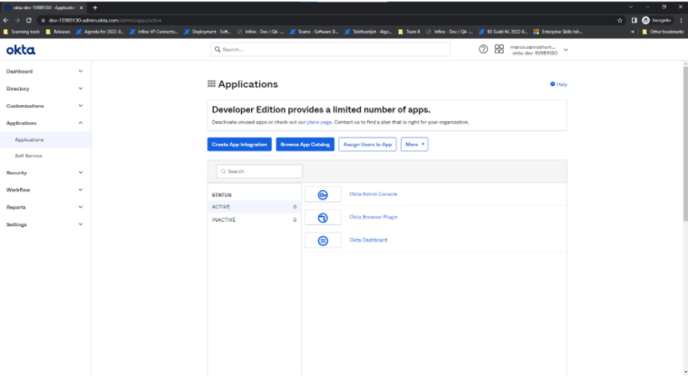
- Klik op Create App Integration
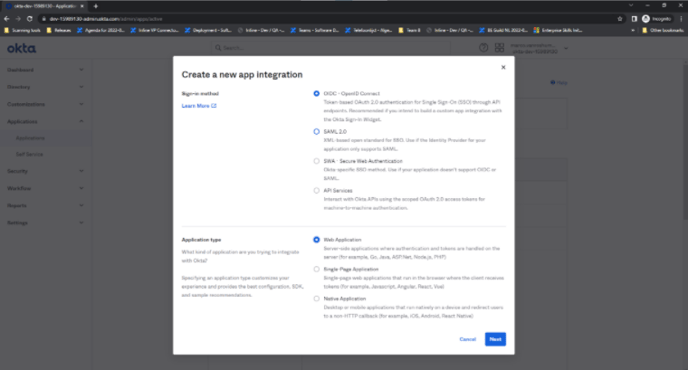
• Kies ‘OIDC- OpenID Connect’ bij ‘Sign-in method’
• Kies ‘Web Application’ bij ‘Application type’
• Klik op ‘Next’
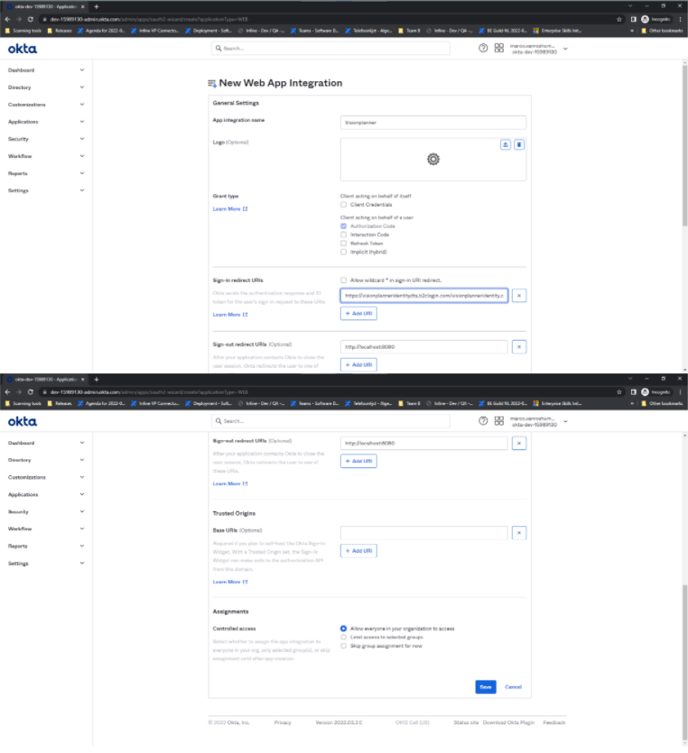
- Vul in bij ‘App Integration Name’: Visionplanner
- Vul in bij ‘Sign-in redirect URIs’,
Voor de Nederlandse Visionplanner omgeving:
https://visionplanneridentity.b2clogin.com/visionplanneridentity.onmicrosoft.com/oauth2/authresp
Voor de Belgische Visionplanner omgeving:
https://visionplanneridentitybe.b2clogin.com/visionplanneridentitybe.onmicrosoft.com/oauth2/authresp
• Klik op ‘Save’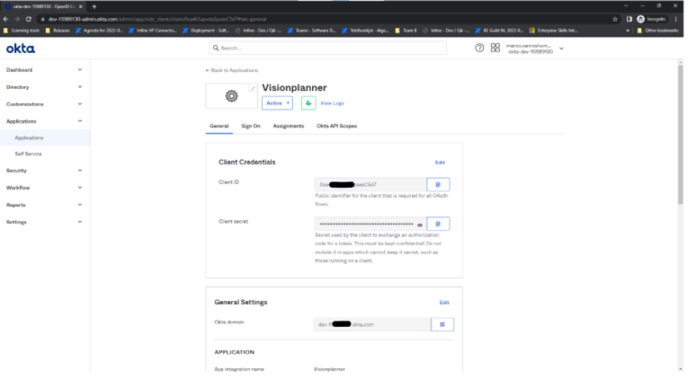
• Om de koppeling in te kunnen stellen zal Visionplanner om de onderstaande gegevens vragen. Deze dienen dan op een veilige wijze te worden verzonden (en bij voorkeur niet in dezelfde mail)
- Client ID
- Client secret
- Okta domain
Aanvullende informatie ter ondersteuning van
Visionplanner als App op het OKTA Dashboard.
In Okta is het mogelijk om Visionplanner als app toe te voegen aan het Okta Dashboard. Op
deze manier start de gebruiker direct Visionplanner, met behulp van de SSO. Om dit te
ondersteunen zijn enkele aanvullende stappen nodig.
● Selecteer de nieuw gemaakte Visionplanner-applicatie in het menu Applications |
Applications
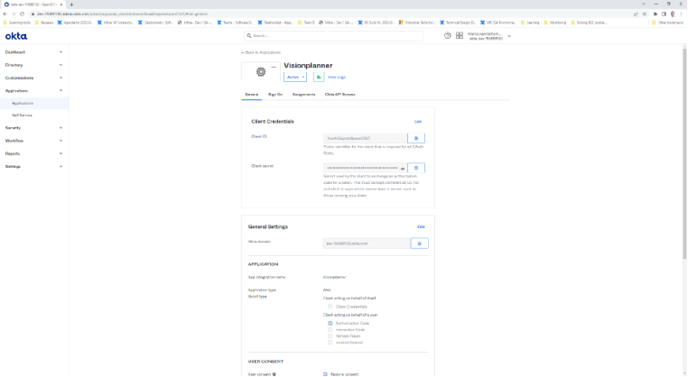
- Klik in sectie 'General settings' op 'Edit' linkje.
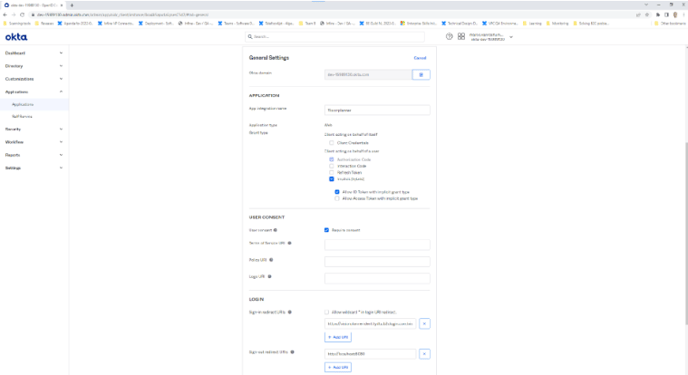
- In sectie ‘APPLICATION’ dien je ‘Implicit (hybrid)’ aan te vinken bij ‘Grant type’
- Vervolgens zet je het vinkje aan bij ‘Allow ID Token with implicit grant type’
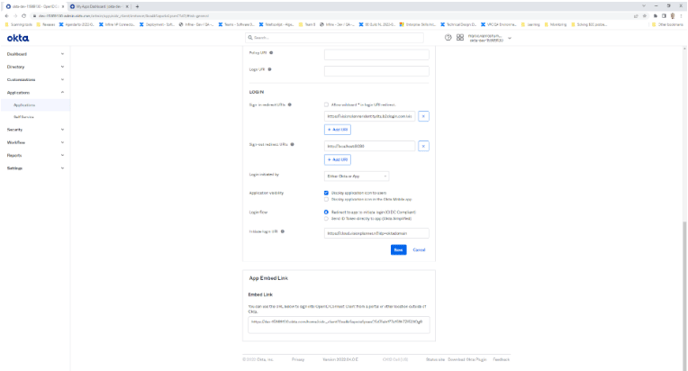
● Scroll stukje naar beneden naar de sectie ‘LOGIN’
● Wijzig optie 'Login initated by' in: ‘Either Okta or app'
● Vink de optie ‘Display application icon to users’ bij Application visibility aan.
● Bij ‘Initiate login URI’ vul je de onderstaande link in:
- https://cloud.visionplanner.nl?idp=oktadomain
- Vervang nu achter het ‘=’ teken de tekst ‘oktadomain’ door het okta-domein
zoals vermeld onder de ‘General settings’,
(bijvoorbeeld https://cloud.visionplanner.nl?idp=abcaccountants.okta.com)